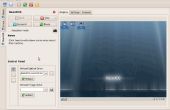Paso 6: Configuración de Joomla
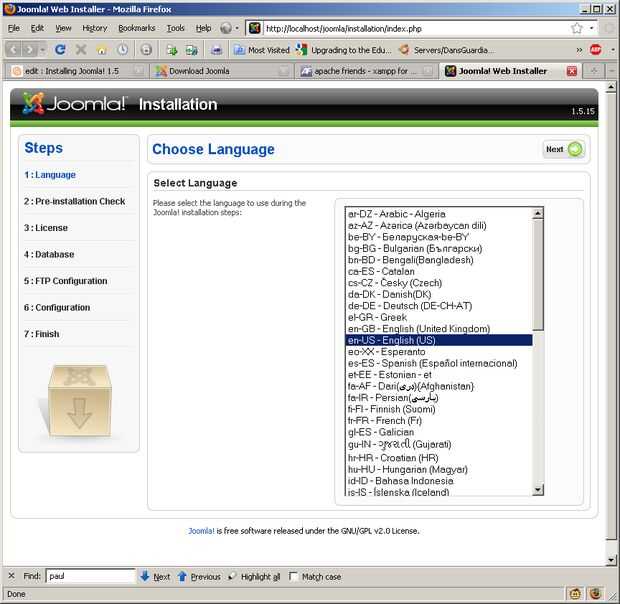
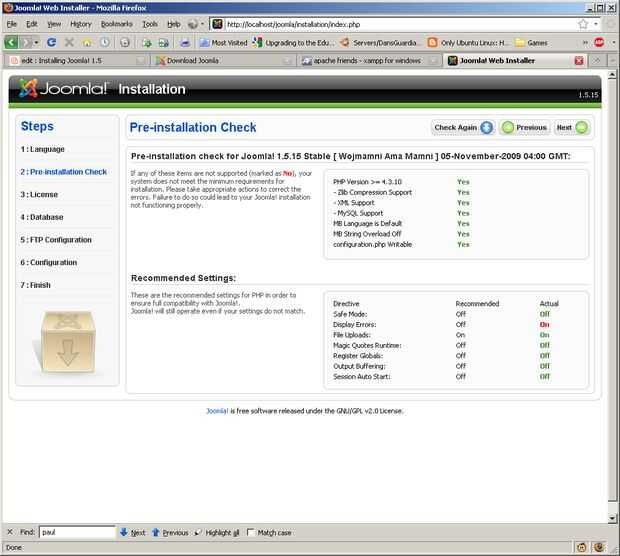
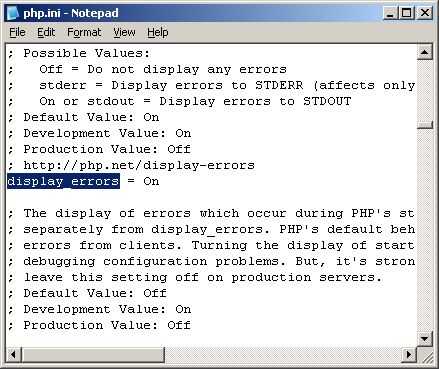
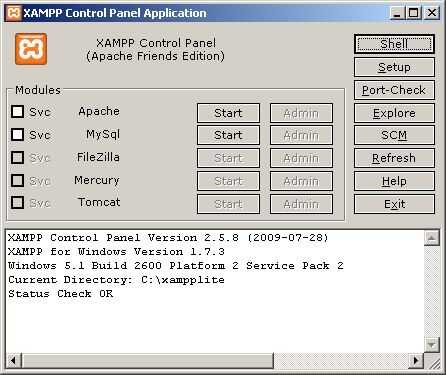
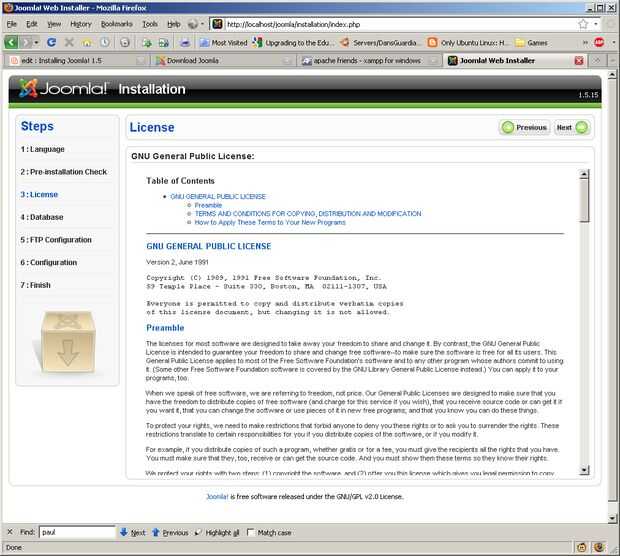
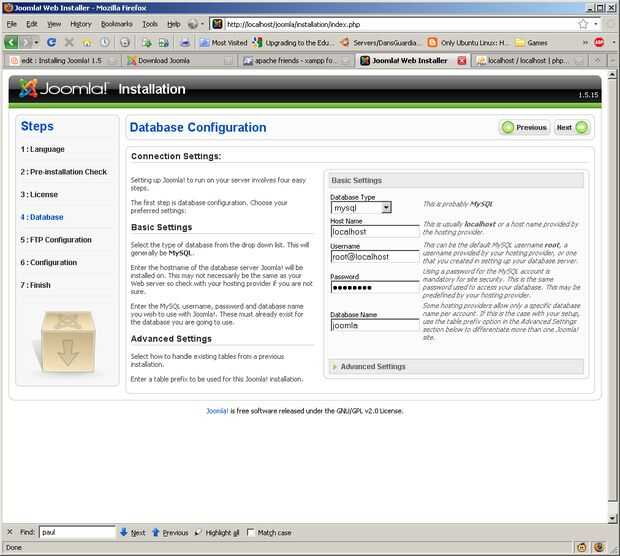
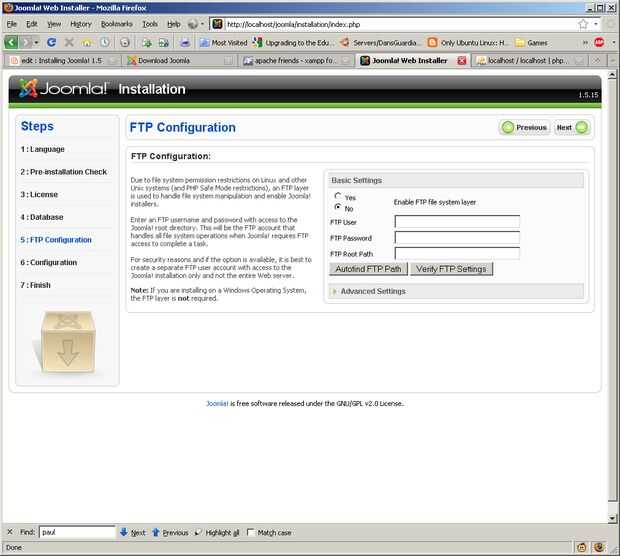
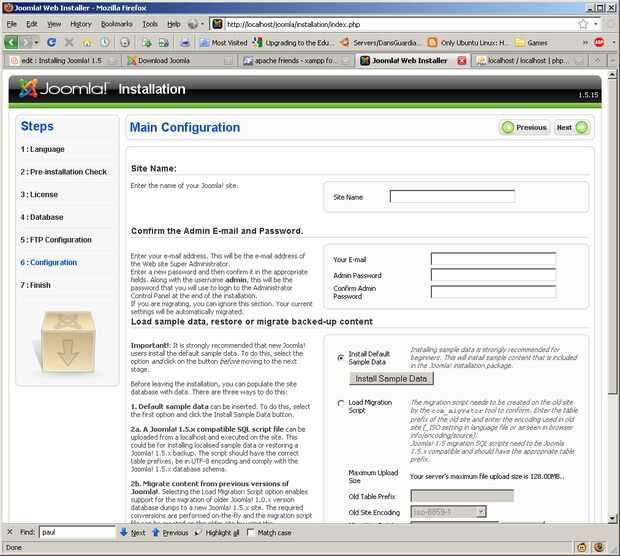
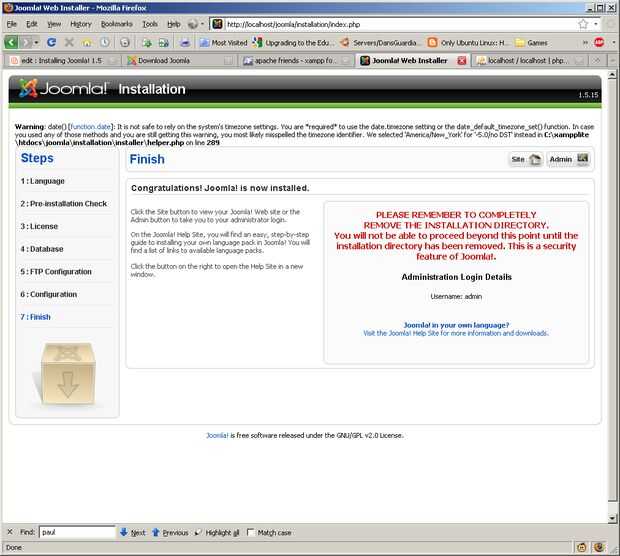
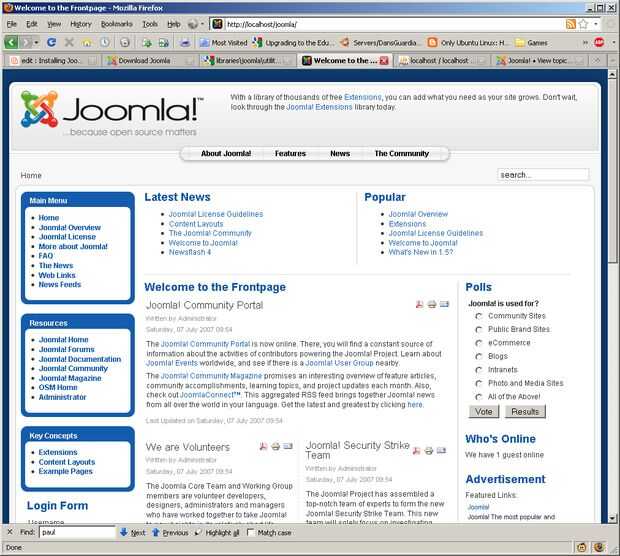
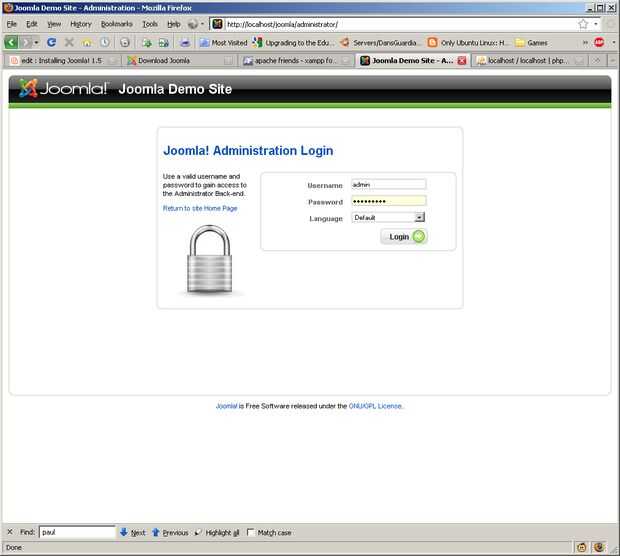
1) ir a http://localhost/joomla, para ejecutar al asistente de instalación. Joomla es compatible con un montón de idiomas, pero va a utilizar el inglés. ¿Por qué? Todo lo que sé es porque soy inglés y monolingüe. Haga clic en siguiente.
2) Joomla ejecuta una comprobación en el sistema para asegurarse de que todo es compatible. Usted notará un rojo en bajo errores de visualización. Tenemos que arreglar esto. Para hacer esto:
a) C:\xampplite\php\php.ini abierta en su editor favorito
b) búsqueda de display_errors y continuar hasta encontrar la línea display_errors = On. Cambiarlo para decir display_errors = Off
c) guardar el archivo
d) detener y reiniciar Apache yendo al panel de control XAMPP, y haciendo clic en el botón detener Apache, luego el botón de inicio.
3) ahora que nos hemos fijado que, puede hacer clic en el botón comprobar otra vez, y el rojo en debe decir apagado y ser un color diferente al rojo. Haga clic en siguiente.
4) tienes que decidir por sí mismo de acuerdo a la licencia. Si lo hace, haga clic en siguiente. Si no, entonces usted tiene que parar aquí, porque usted no puede ir más allá sin estar de acuerdo. Depende de usted.
5) ahora tenemos que introducir la información de la base de datos:
Tipo de base de datos : salir de mysql
Nombre de host: localhost
Username: root
Contraseña: Introduzca la contraseña que creaste al configurar MySQL en el ultimo paso.
Nombre de la base de datos: puede introducir lo que quieras, pero me gusta usar alguna forma de joomla.
Nota: no root igual a continuación!
Cuando termine, haga clic en siguiente.
6) en la página FTP, simplemente haga clic en siguiente.
7) en primer lugar, haga clic en el botón instalar datos de ejemplo. Esto instalará un montón de datos de muestra que le ayudarán a familiarizarse con Joomla. Mientras que puede omitir este paso, no lo recomiendo para los usuarios Joomla de primera vez. Ayuda a ver cómo todo está trazado. A continuación, escriba el nombre del sitio, tu E-mail y una contraseña de administrador, luego haga clic en siguiente.
8) que el proceso de instalación se ha completado, usted necesita borrar el directorio C:\xampplite\htdocs\joomla\installation. Se puede utilizar Joomla hasta que lo. Una vez que hayas hecho esto, puede hacer clic en el botón de sitio para ir al sitio, o el botón de administración para volver al admin final.
¡ Felicidades! Tener instalado y configurado Joomla 1.5. Ahora estás listo para comenzar a crear tu propio sitio.